电脑开机出现reboot and select proper boot device怎么修复
近日有用户在电脑开机的过程中,却遇到了英文字母reboot and select proper boot device or insert Boot Media in selected Boot device and press a key的提示,导致无法正常进入系统桌面,其中电脑开机出现这种情况可能是没有检测到可启动的设备导致的,对此小编就来教大家电脑开机出现reboot and select proper boot device修复方法。
相关文章推荐:
具体方法:
方法一
1、出现这个提示的时候,应该是碰过电脑影响到硬盘了,可能是接触不良导致的,因此要看看硬板主板的数据线是不是松动了。
2、然后可以重新插一下,在看看还会不会再提示了。

方法二
1、还有一种可能是硬盘分区表有问题,如果电脑原来是win10系统,要改成win7,但是用U盘装系统并且以legacy模式启动的时候,没有将硬盘由gpt分区改成mbr分区。
2、大家可以进入U盘pe系统,然后打开“diskgenius”,右击你的系统所在硬盘,将gpt分区改成mbr。
3、最后点击“保存更改”并重启电脑就好了。
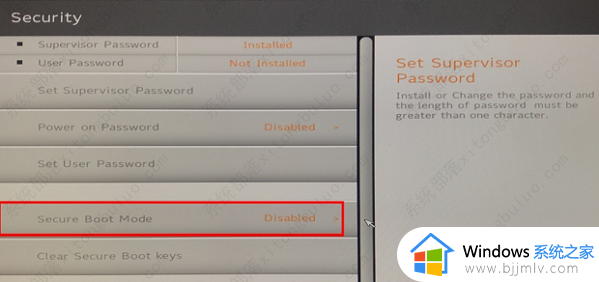
方法三
1、电脑系统引导文件损坏丢失了也容易导致这个情况出现,可以通过U盘启动盘来修复。

2、还有就是硬盘没设置为第一个启动项,开机的时候不停的按f2或者delete进入bios,选中boot将硬盘设置为第一启动项就行了。
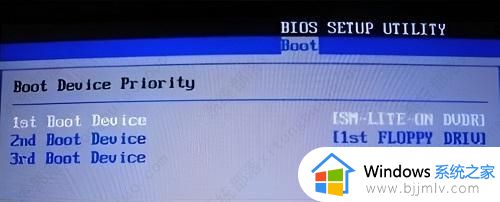
3、再进入bios如果没有看到硬盘的话,可能就是损坏了。

方法四
1、首先重启电脑,然后开机的时候不停的按“F2”进入bios高级设置中。
2、然后通过键盘的↑↓键来操作,将其中的SATA Mode改为AHCI。
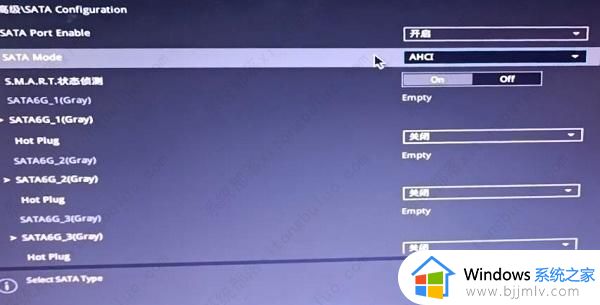
3、再进入启动界面,找到CSM点击进入。
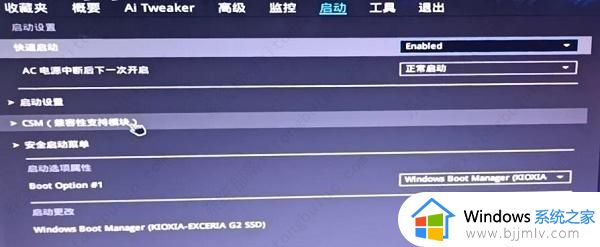
4、将所有选项改为UEFI优先,按F10保存并退出即可。
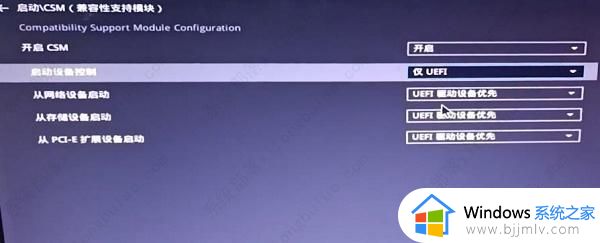
上述就是小编告诉大家的电脑开机出现reboot and select proper boot devic修复方法了,有遇到相同问题的用户可参考本文中介绍的步骤来进行修复,希望能够对大家有所帮助。
电脑开机出现reboot and select proper boot device怎么修复相关教程
- 电脑出现checking media开不了机怎么办 电脑开机出现checking media开不了机修复方案
- 电脑开机出现英文字母开不了机怎么办 电脑一直出现英文字母开不了机如何修复
- 电脑开机蓝屏出现英文字母开不了机怎么修复
- 电脑开机出现满屏英文字母怎么办 笔记本电脑开不了机出现英文字母修复方法
- 电脑开机出现两排英文字母开不了机修复方法
- 联想电脑开机出现英文字母开不了机如何修复
- 电脑开机出现英文字母开不了机蓝屏如何修复
- 电脑开机显示ctrl+alt+del怎么办 电脑出现了ctrl+alt+del修复方法
- 电脑开机出现一连串字母开不了机如何修复
- 手提电脑开机出现英文字母开不了机修复方法
- 惠普新电脑只有c盘没有d盘怎么办 惠普电脑只有一个C盘,如何分D盘
- 惠普电脑无法启动windows怎么办?惠普电脑无法启动系统如何 处理
- host在哪个文件夹里面 电脑hosts文件夹位置介绍
- word目录怎么生成 word目录自动生成步骤
- 惠普键盘win键怎么解锁 惠普键盘win键锁了按什么解锁
- 火绒驱动版本不匹配重启没用怎么办 火绒驱动版本不匹配重启依旧不匹配如何处理
热门推荐
电脑教程推荐
win10系统推荐